Вы работаете на своем iPhone или играете в потрясающую игру, когда получаете уведомление. Вы слишком долго отрываетесь от своей активности, поэтому, прежде чем вы сможете увидеть, что случилось, уведомление пропало. Постоянные уведомления не исчезнут на вас, как исчезающие по умолчанию уведомления в iOS 11 и iOS 12, что дает вам столько времени, сколько вам нужно их проверить. Вот как их настроить.
В то время как баннеры постоянных уведомлений впервые вызвали всплеск в iOS 11, в iOS 12 и выше он немного изменился. Основная функция остается прежней, поэтому ваши уведомления не исчезнут, пока вы не отклоните их или не покинете приложение, но включение постоянных предупреждений о баннерах теперь немного отличается.
Включение постоянных баннерных уведомлений
Лучший способ опробовать эту новую функцию — перейти в меню «Уведомления» в приложении «Настройки» вашего iPhone. Отсюда вы увидите список всех приложений, которые могут публиковать уведомления. Нажмите на название приложения, чтобы изучить его параметры уведомлений.
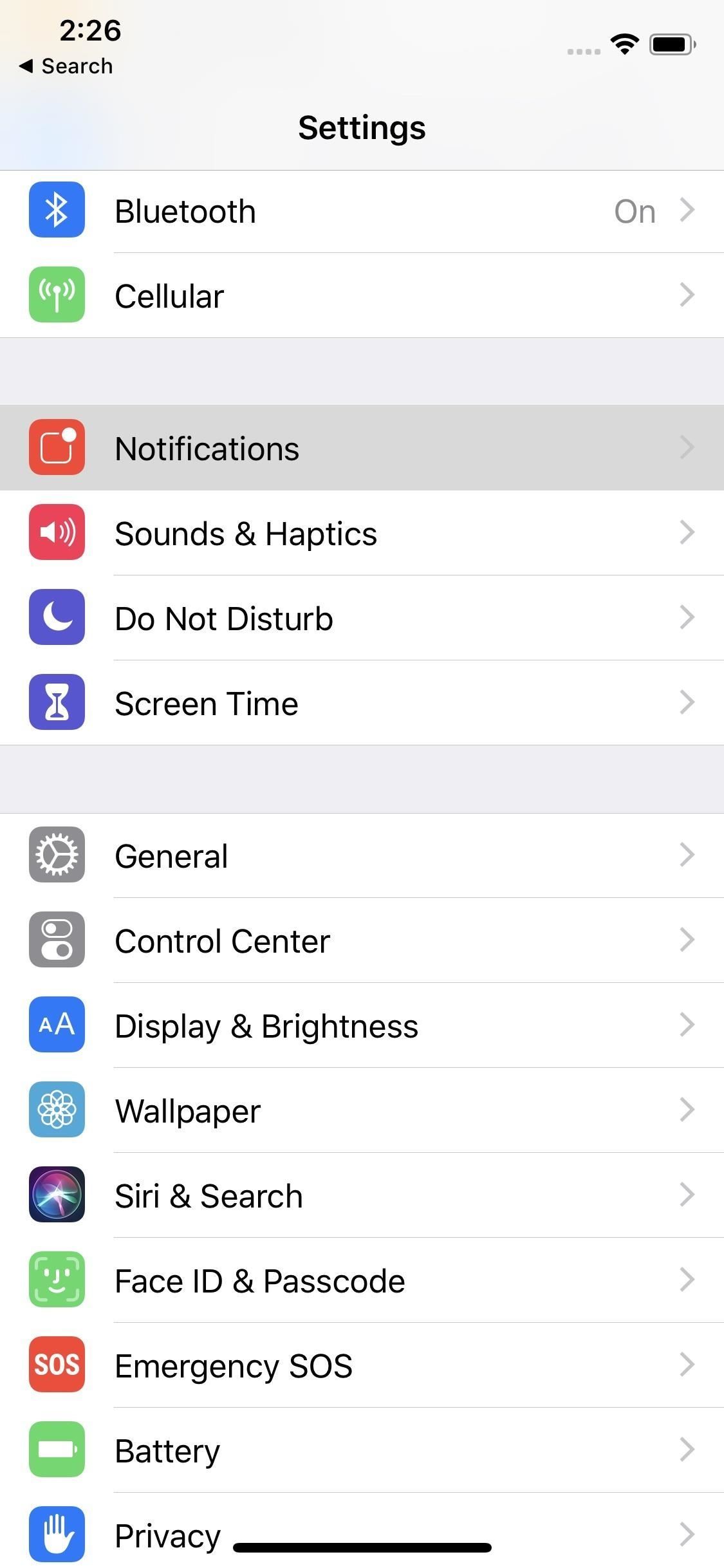
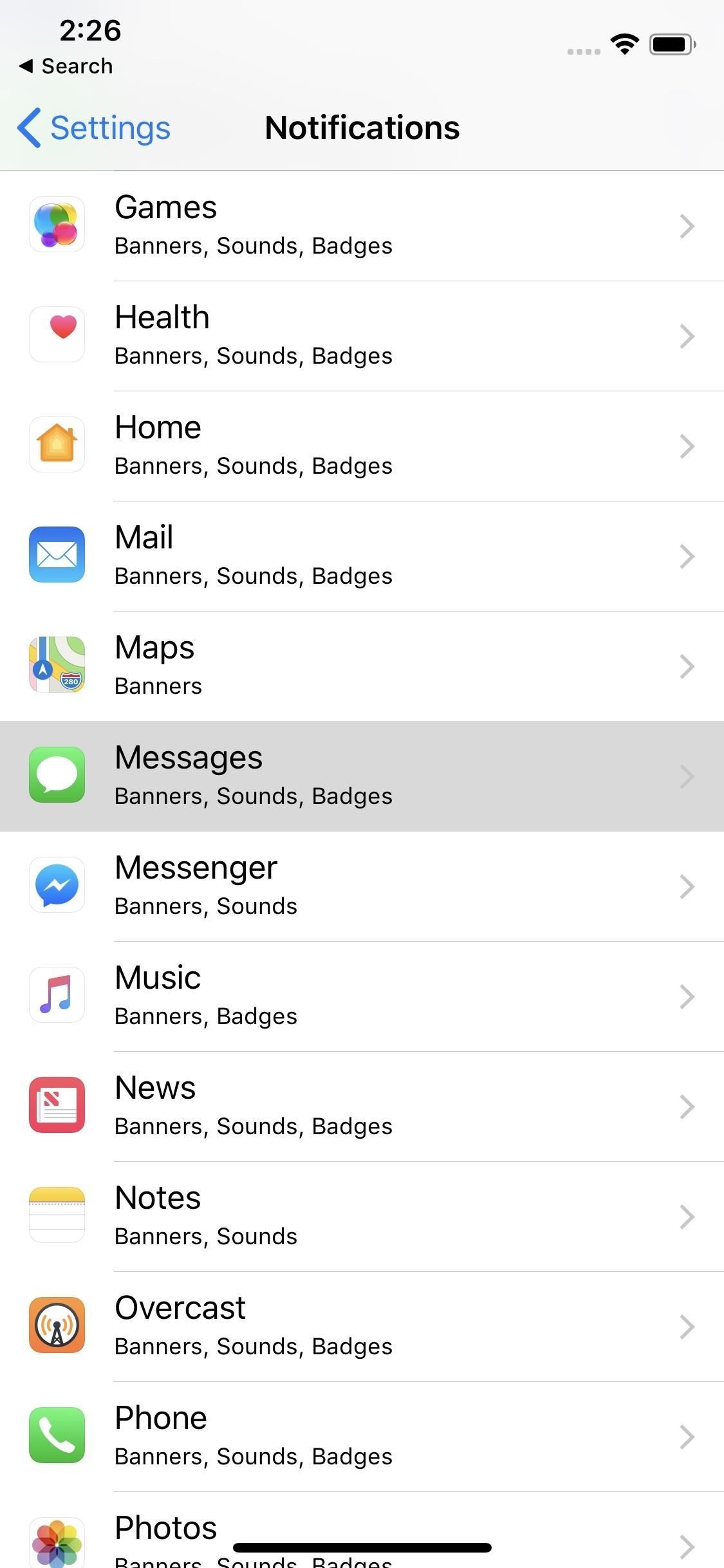
Независимо от того, используете ли вы iOS 11 или iOS 12 или новее, убедитесь, что включены «Разрешить уведомления», а также «Баннеры» в разделе «Уведомления». Далее, если вы используете iOS 11, нажмите «Постоянно» под переключателем «Показать как баннеры». Для iOS 12 и выше нажмите «Стиль баннера», затем выберите «Постоянный», чтобы баннеры больше не исчезали сами по себе.
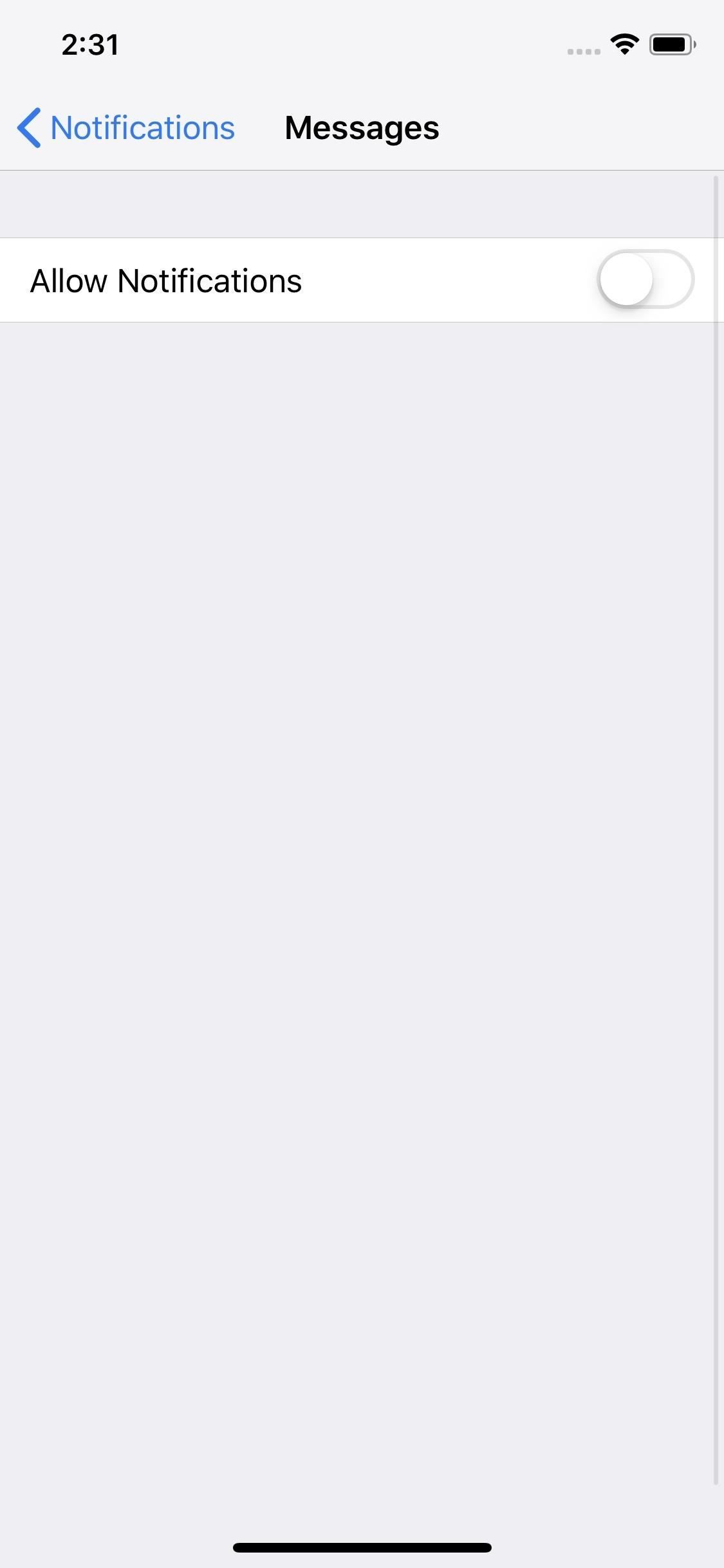
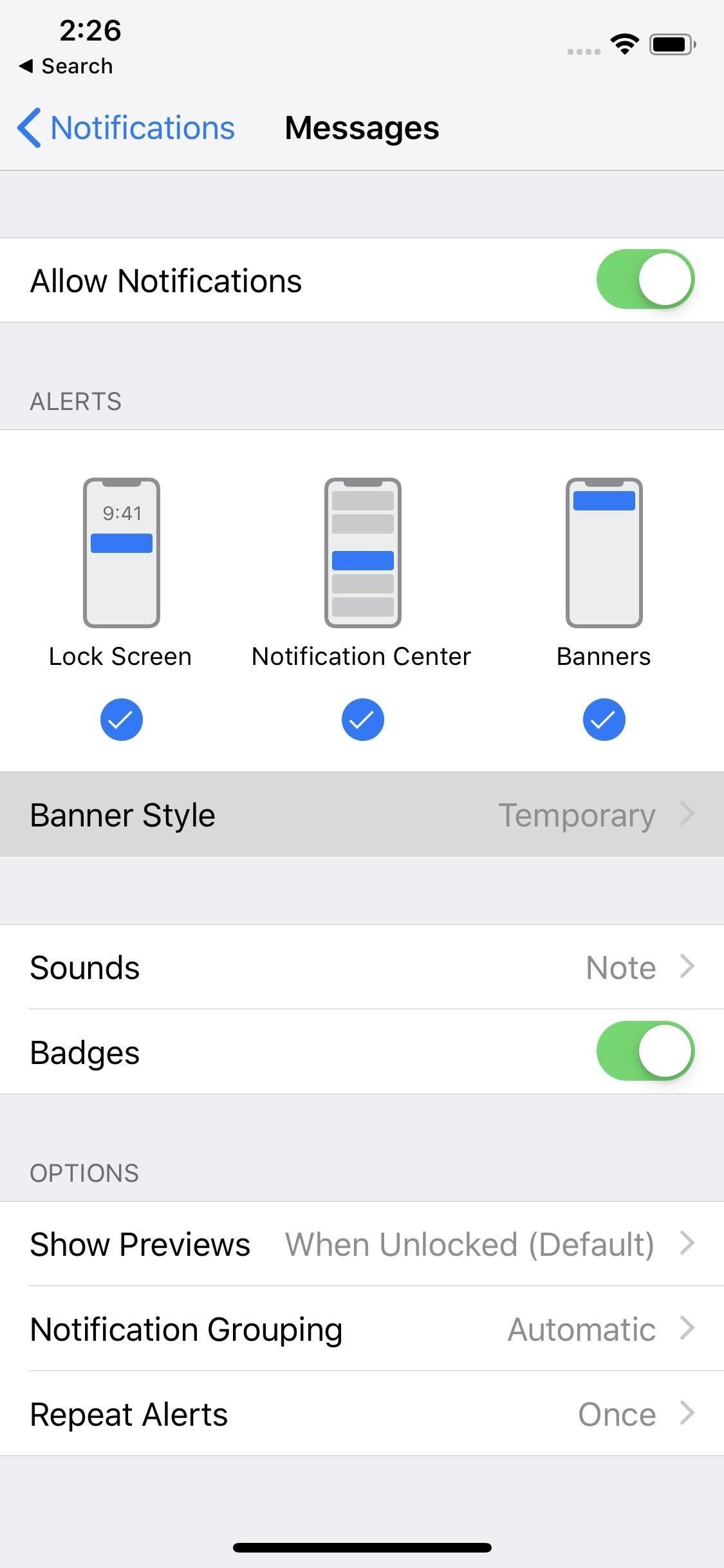
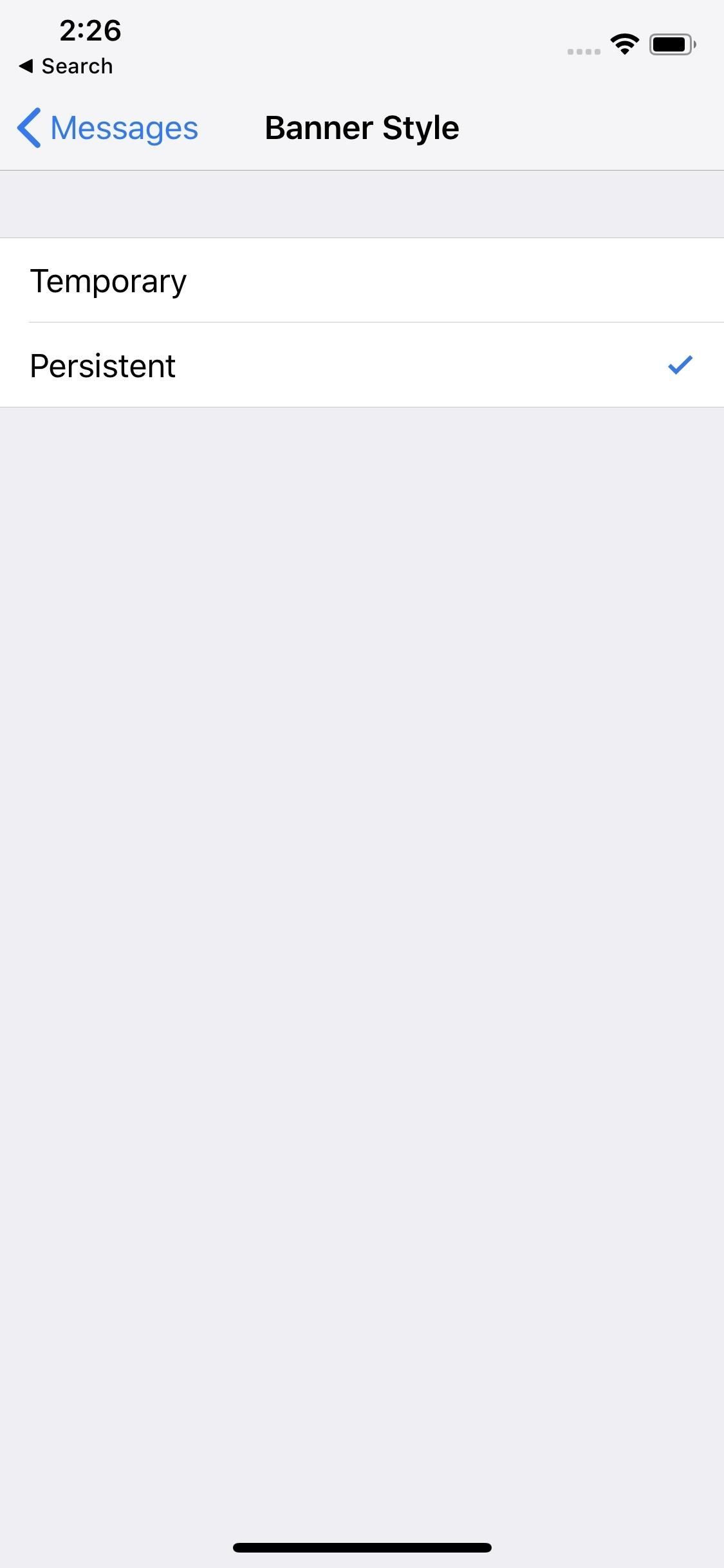
Использование постоянных баннерных уведомлений
Теперь вам просто нужно дождаться входящего оповещения, чтобы опробовать новые постоянные уведомления. Они ведут себя так же, как раньше работали уведомления баннеров, но с одним исключением: они не исчезают автоматически, так что вы можете потратить время на то, чтобы воздействовать на них, не беспокоясь о том, что баннер исчезает.
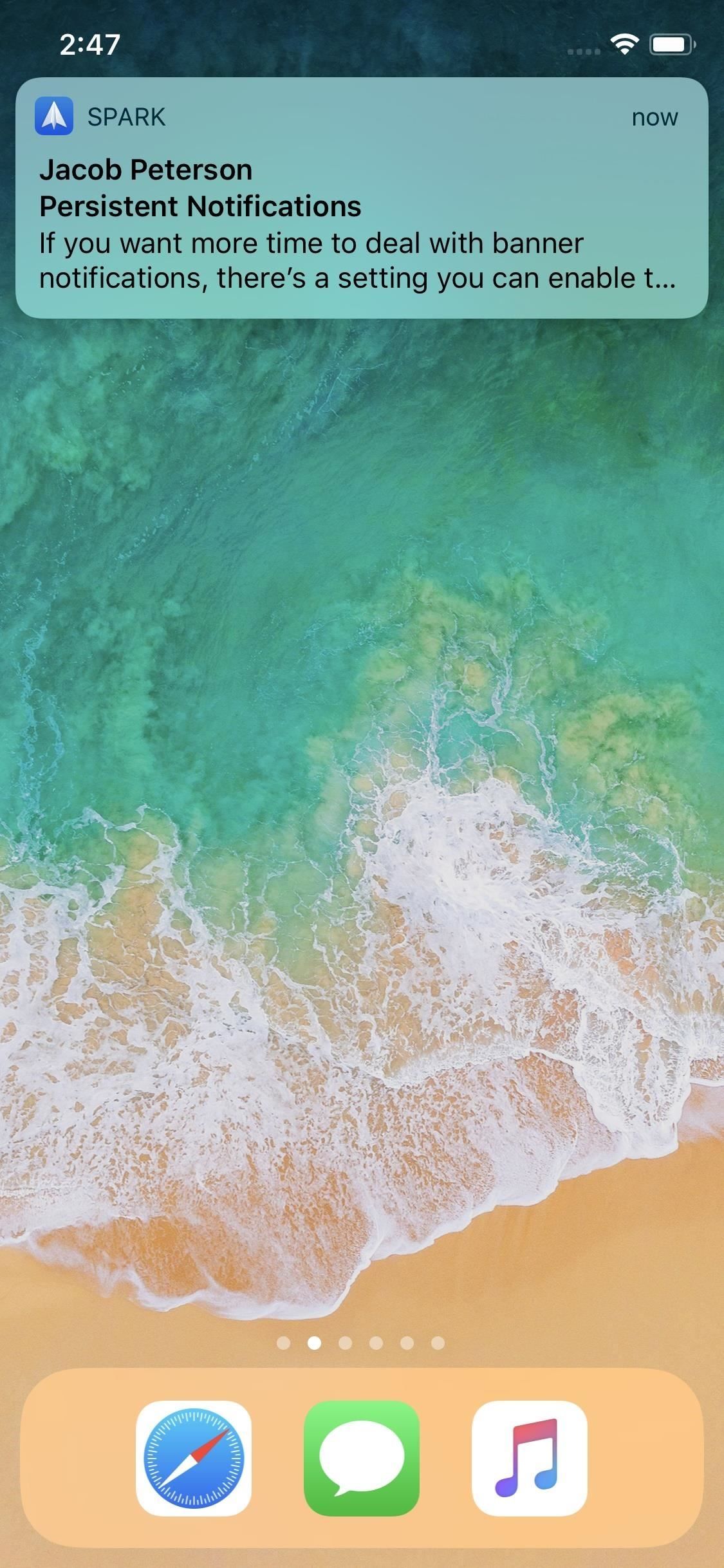
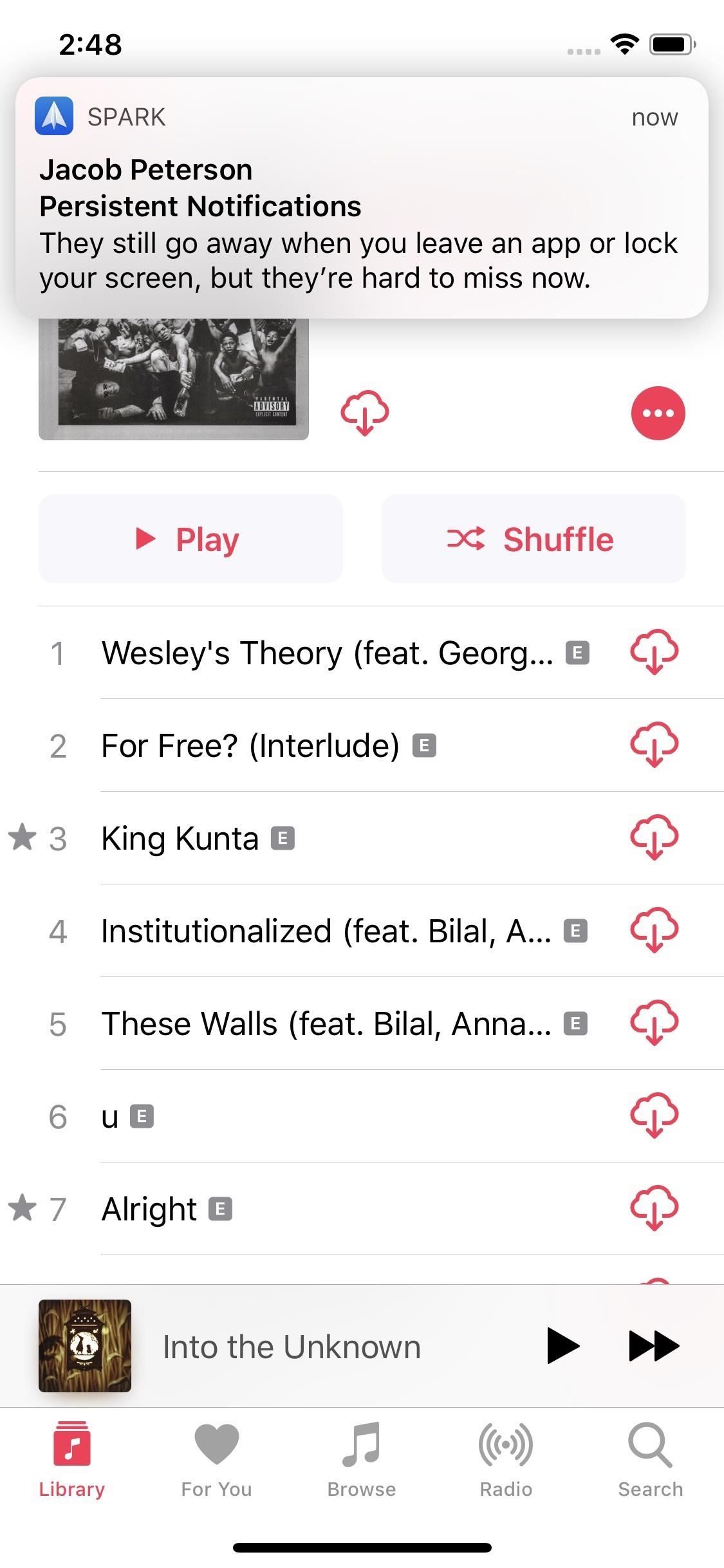
Если вы нажмете кнопку «Домой», активируете Siri, заблокируете экран или иным образом выйдете из приложения, которое вы использовали, когда пришло предупреждение, баннер все равно исчезнет. Кроме того, единственное, что заставит баннер исчезнуть, это то, что вы каким-либо образом взаимодействуете с уведомлением. Например, для входящего iMessage вы можете провести пальцем вверх, чтобы отклонить его, проведите пальцем вниз или использовать 3D Touch, чтобы ответить, или нажать, чтобы открыть сообщение.
Постоянные оповещения гарантируют, что вы не пропустите уведомление на своем iPhone, что позволит вам быть в курсе происходящего в вашем мире. Тем не менее, даже если вы действительно удаляете постоянное уведомление, вы всегда можете отправиться в Центр уведомлений, чтобы отследить пропущенные сообщения, предупреждения или напоминания. IOS 12 обеспечивает чистоту и упорядоченность ваших уведомлений благодаря новой системе группировки.
Оцените статью!
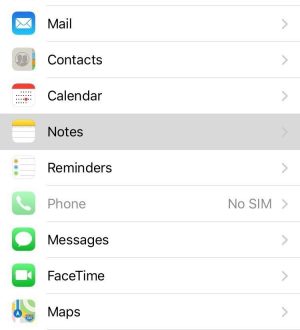
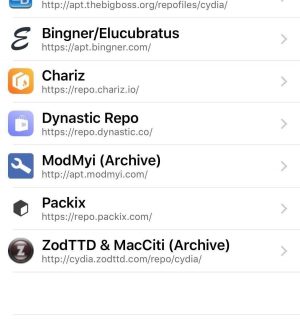

Отправляя сообщение, Вы разрешаете сбор и обработку персональных данных. Политика конфиденциальности.